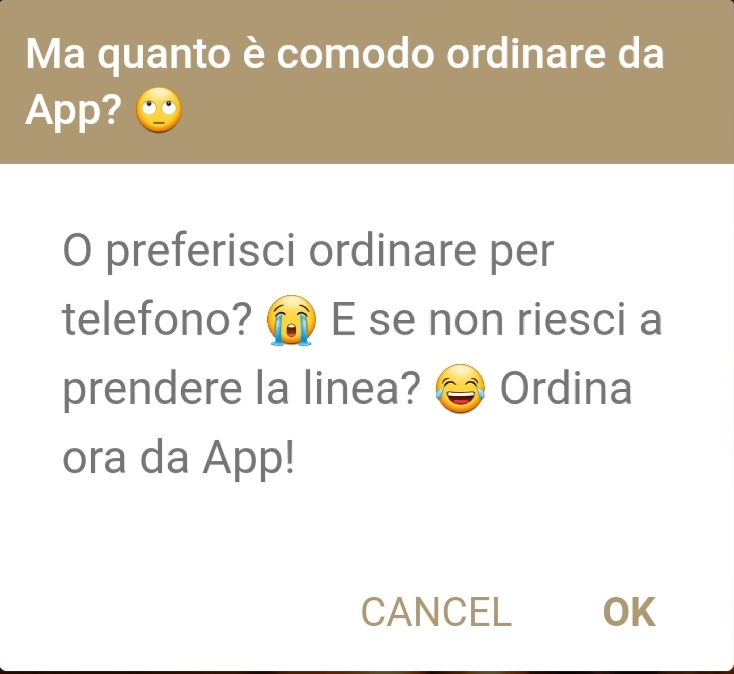Siete pronti a comunicare con i vostri clienti in modo 2.0? Inviate notifiche push direttamente con la vostra App seguendo passo passo le nostre indicazioni.
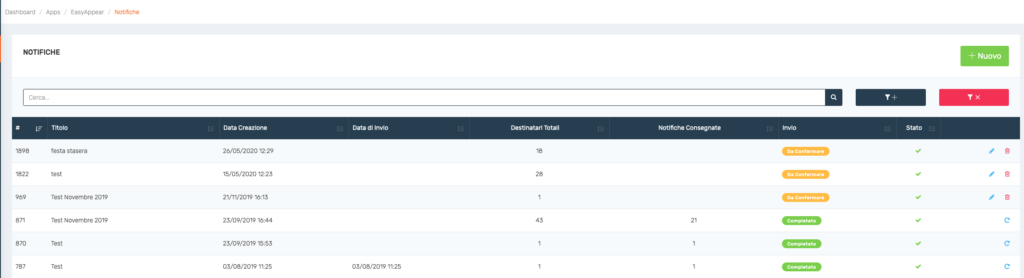
Nella prima schermata ci verrà mostrato lo storico di tutte le notifiche create, confermate o ancora da confermare.

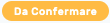
Clicchiamo su Nuovo in alto a destra e iniziamo a compilare i campi di creazione
FASE 1 – CREAZIONE DEL TESTO
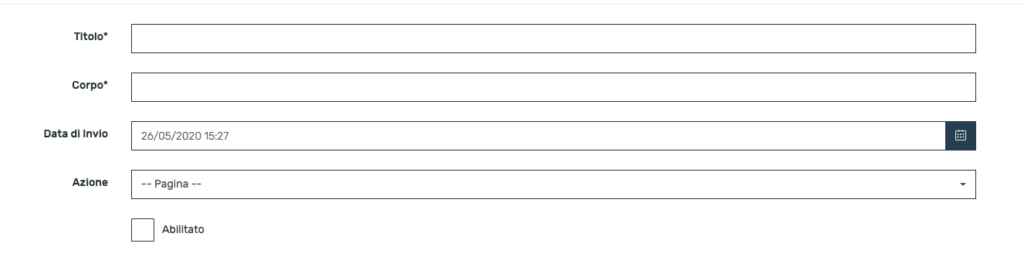
Iniziamo compilando i campi come di seguito:
- Titolo: Non superare i 40 caratteri (comparirà in prima battuta sulla notifica)
- Corpo: Non superare i 300 caratteri (comparirà come descrizione della notifica)
- Data di invio: se non compilata la notifica verrà inviata istantaneamente (una volta cliccata su conferma) altrimenti possiamo stabilire un momento successivo in cui la notifica verrà inviata automaticamente
- Azione: Una volta letta e chiusa, la notifica rimanderà il vostro cliente direttamente su una pagina dedicata in App (per un focus sulle pagine clicca qui)
- Abilitato: Cliccando sulla spunta sarà possibile passare alla fase successiva
FASE 2 – SELEZIONA IL TUO PUBBLICO
Scegliamo ora a chi inviare la notifica.
In questa lista ci verranno mostrati dispositivi senza dati del cliente (vuol dire che le persone in questo caso hanno scaricato l’app ma non si sono registrate) e persone con i dati (nome, cognome ece..)
Abbiamo più opzioni in questo caso:
- 1 – Inviarla a tutti tramite la spunta in alto a destra. Questa spunta invierà a tutti i dispositivi (che siano impostati con i filtri o senza filtri)
- 2- Inviarla a tutte le persone filtrate, cliccando l’icona nera dell’imbuto e impostando il pubblico d’interesse e cliccando nuovamente la spunta “invia a tutti” dopo che il pubblico è stato filtrato
- 3- Possiamo selezionare persone specifiche con la spunta sulla prima colonna , senza abilitare “invia a tutti”(così la notifica arriverà a persone specifiche)
AVVISO: La colonna a sinistra serve per inviare nella fase successiva, le notifiche di TEST per vederne l’anteprima

FASE 3 – INVIO NOTIFICA DI TEST O CONFERMA DEFINITIVA
Quindi, se vogliamo inviare notifiche per testarne la funzione (e poi eliminarle eventualmente) possiamo spuntare il nostro Utente con la casella di destra e nella schermata finale (prima di cliccare conferma) usare “Invia notifica di Test”
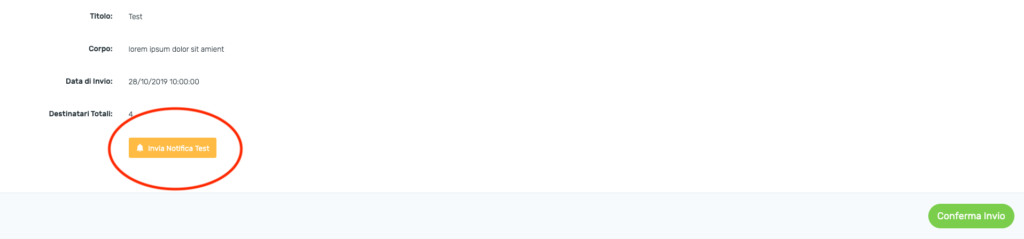
AVVISO: Le notifiche di test possono essere eliminate dal riepilogo, le notifiche definitivamente confermate, non potranno essere più eliminate, per cui se volete provare le notifiche, fermatevi alla Notifica di TEST
La notifica finale risulterà simile a questa: